Chrome浏览器内存管理如何优化
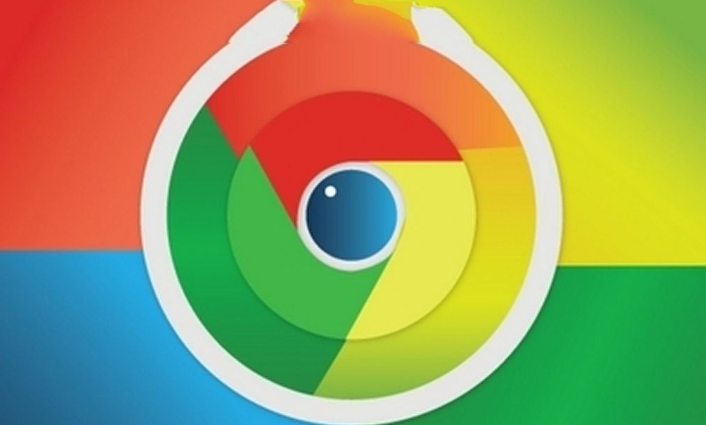
1. 启用内存优化设置:点击浏览器右上角的三个点图标(菜单),选择“设置”。在左侧栏中选择“性能”,找到“内存优化”选项并将其开启。开启后,Chrome浏览器会在后台定时清理不活动标签页的占用内存,提升使用体验。若某些页面需要一直在后台保持活动,可在“内存优化”设置中的“例外”里添加这些页面。
2. 定期清理缓存和Cookie:缓存文件和Cookie会随着时间积累,占用大量内存空间。可定期清理以释放内存。在浏览器设置中,找到“隐私与安全”部分,点击“清除浏览数据”,在弹出窗口中勾选“缓存的图片和文件”“Cookie及其他网站数据”等选项,然后点击“清除数据”按钮。
3. 合理管理扩展程序:过多的扩展程序会消耗大量内存资源,影响浏览器性能。进入浏览器的“扩展程序”页面,查看每个扩展的详细信息及占用内存情况,卸载那些不再使用或对性能有明显影响的扩展。
4. 优化标签页使用:同时打开过多标签页会使内存占用大幅增加。可关闭不必要的标签页,减少内存占用。若需同时处理多个任务,可尝试使用浏览器的分屏功能,在一个窗口内同时查看多个网页,提高内存使用效率。
5. 进入全屏模式:按下键盘上的F11键,或点击右上角的菜单图标,选择“全屏”选项,可减少其他应用程序对浏览器的干扰,节省系统资源,从而在一定程度上优化内存使用。
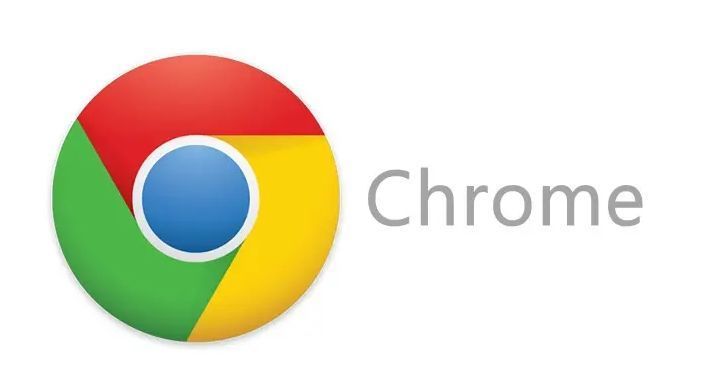
Chrome浏览器如何阻止恶意网站
Chrome浏览器自带多种安全功能,可有效阻止恶意网站,防止用户遭受钓鱼攻击、恶意软件感染等安全威胁。本文详细介绍了如何通过谷歌浏览器官网提供的安全设置、扩展程序及DNS保护等方式,提升上网安全性。
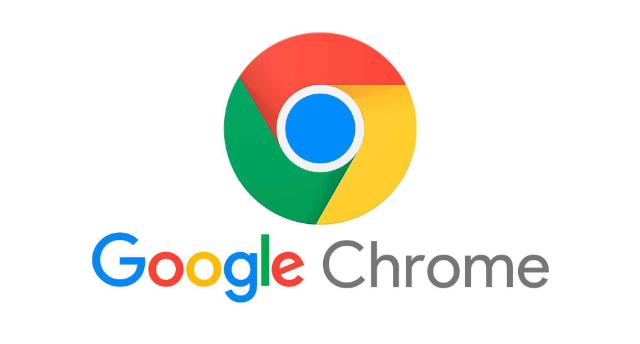
谷歌浏览器插件推荐适合网页截图工具
推荐适合网页截图的谷歌浏览器插件,帮助用户方便快捷地截取网页内容,并进行编辑。

如何使用Google Chrome解决网页中的视频流畅性问题
本文提供了使用Google Chrome解决视频流畅性问题的技巧,帮助用户提升视频观看体验。了解如何优化浏览器设置来避免视频卡顿和缓冲问题。
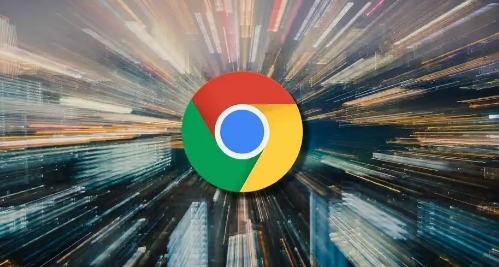
如何通过Chrome浏览器优化页面脚本的加载顺序
使用Chrome控制脚本加载顺序与异步执行策略,提高关键功能加载效率,避免资源冲突。

如何启用Chrome的下载加速功能
本文介绍的是如何启用Chrome的下载加速功能,希望可以帮助各位用户更好地使用Chrome浏览器。
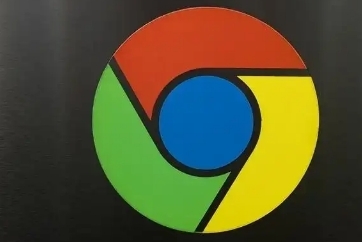
谷歌浏览器密码安全管理实用方法
分享多种实用的密码安全管理方法,帮助用户有效保护谷歌浏览器中的账户信息。

谷歌浏览器如何设置安装在D盘
谷歌浏览器如何设置安装在D盘?下载好谷歌浏览器,点击安装,居然没有自定义设置安装在哪个盘?默认安装在C盘,这个操作真的是很恶心的。

如何升级或降级谷歌浏览器
目前有四种不同的版本或频道,如果你使用谷歌的术语,谷歌 Chrome 浏览器,如果你将开源浏览器 Chromium 添加到列表中,则有五种。

Windows10更新后chrome无法正常工作怎么办?
Windows 10更新后,谷歌Chrome打不开或者停止工作了吗?别担心,这里有一些简单的修复方法可以让你的浏览器恢复到稳定状态。

如何获得Chrome测试版?<下载方法>
谷歌Chrome有四个发布渠道:稳定版、测试版、开发版和金丝雀版。稳定的是公开发布的频道,你现在可能正在使用它。贝塔是下一个即将到来的版本,在发布到稳定的渠道之前正在进行最后的测试。你可以免费收看所有四个频道。虽然使用测试频道有一些缺点,但也有一些令人信服的理由来下载它。这篇文章涵盖了你应该知道的一切。

谷歌浏览器不提示保存密码了怎么办
谷歌浏览器的自动保存密码功能非常方便,这样大家就不用担心忘记密码或者是找不到密码在哪里。

如何为谷歌浏览器密码设置桌面快捷方式
如何为谷歌浏览器密码设置桌面快捷方式?如果你想为谷歌浏览器密码设桌面快捷方式,可以看看下面这篇设置教程一览。

如何修复 Google Chrome 上的配置文件错误?<修复方法>
通常,当用户打开 Google Chrome 网络浏览器时,会注意到“发生配置文件错误”错误。它是浏览互联网的最佳网络浏览器之一。因为它支持一系列富有想象力的功能以提高效率。

谷歌浏览器怎么设置兼容性视图
谷歌浏览器怎么设置兼容性视图?下面就让小编给大家带来谷歌浏览器设置兼容性视图简单方法一览,感兴趣的朋友就来看看了解一下吧。

如何强制关闭谷歌Chrome
如何强制关闭谷歌Chrome?谷歌浏览器是流行的浏览器;然而,它是消耗高电池电量的应用程序之一,内存和CPU。
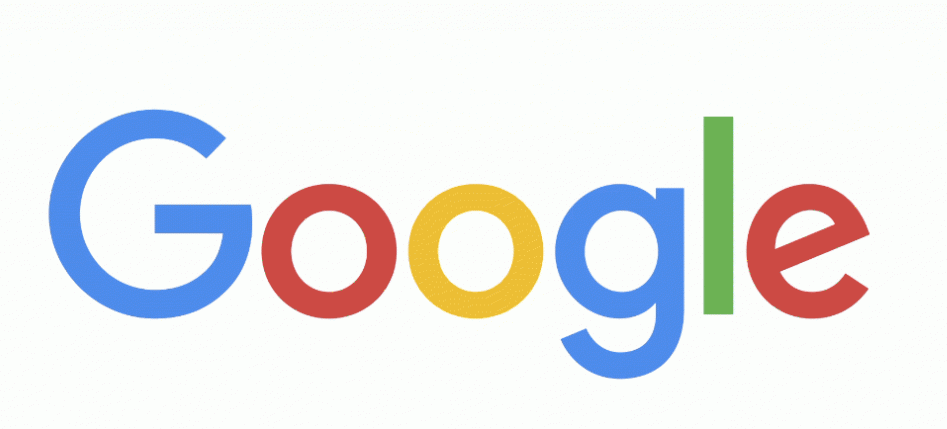
如何恢复 Chrome 的原生通知?
谷歌浏览器上的通知基本上已经死了……好吧,至少是浏览器本身生成的通知。不久前,该公司努力将其通知与用户的操作系统绑定通知中心结合起来,并且取决于您如何设置(或不设置),最终可能会更烦人

如何停止谷歌Chrome在后台运行
如何停止谷歌Chrome在后台运行??我们许多人通过点击关闭按钮来关闭PC或Mac中的应用程序,并认为它已经完成了。

谷歌浏览器的五大隐藏技能_谷歌技巧教学
谷歌浏览器的隐藏功能你了解吗,想让你的谷歌浏览器变得更好用吗?快来和小编一起了解谷歌浏览器好用的隐藏功能





